כיצד להגדיר שיתוף משפחתי במחשב Windows
עם עד שישה מבני משפחתך. חלק מהדברים שתוכלו לשתף עם התכונה שיתוף משפחתי מאפשר לכם לשתף את הרכישות שביצעתם בחנויות המקוונות של Apple הם iTunes, ספרים, אפליקציות בחנות App, Apple Music ותוכנית אחסון של iCloud. זה אומר בעצם אתה יכול לחלוק את כל מה שאתה קונה מאפל עם בני המשפחה שלך.
לאפל יש מדריך מקיף כיצד תוכלוהגדרת שיתוף משפחתי במכשירי iOS, אך אין להן מחשבים אישיים למחשבי Windows. זה לא אומר שמשתמשי Windows אינם משתמשים בשירותים של אפל, הם עושים והם רוצים גם מדריך שיגדיר את הדברים של אפל על שלהם מכשירים.
כדי לעזור לכם לצאת עם זה, הנה הכנומדריך שמראה כיצד ניתן להגדיר שיתוף משפחתי במחשב Windows. לאחר האפשרות השיתוף תאפשר, תוכלו לראות את התוכן המשותף במחשב האישי שלכם בדיוק כמו שתוכלו במכשירי Apple שלכם.
הגדרת שיתוף משפחות במחשב Windows
הדבר הראשון שאתה צריך צריך להיות iCloud עבור Windows במחשב שלך. זה יאפשר לך לקיים אינטראקציה עם רבים משירותי Apple של מחשב ההפעלה Windows שלך.

עבור אל אתר iCloud for Windows ו-הורד והתקן את הכלי במחשב שלך. הפעל את הכלי ותתבקש להזין את פרטי הכניסה שלך. הזן את הפרטים שיש להם גישה משותפת לשירותי אפל. לאחר מכן המשך בהוראות המופיעות על המסך.
כעת תוכל לגשת לרבים משירותי Apple המשתמשים ב- iCloud עבור Windows במחשב שלך.
אחד הדברים שזכיתם לא תמצאו גישה אליהםהכלי הוא קבצי המוסיקה המשותפים שלך. הסיבה לכך היא שהיא מטופלת על ידי אפליקציה אחרת והיא מכונה iTunes. פירוש הדבר שאתה צריך להשיג את האפליקציה iTunes for Windows ולהשתמש בה כדי לגשת לתוכן המוזיקה המשותף במחשב שלך. להלן מראה כיצד תוכל לעשות זאת :
גישה לתוכן מוסיקה משותף באמצעות iTunes
כפי שצייננו קודם, אתה צריך להשיג אתהגרסה האחרונה של iTunes המותקנת במחשב שלך לפני שתוכל להמשיך. כמו כן, לאחר התקנת האפליקציה, הקפידו להתחבר לחשבון Apple שלכם כך שהכל יוכל להתחיל לסנכרן.
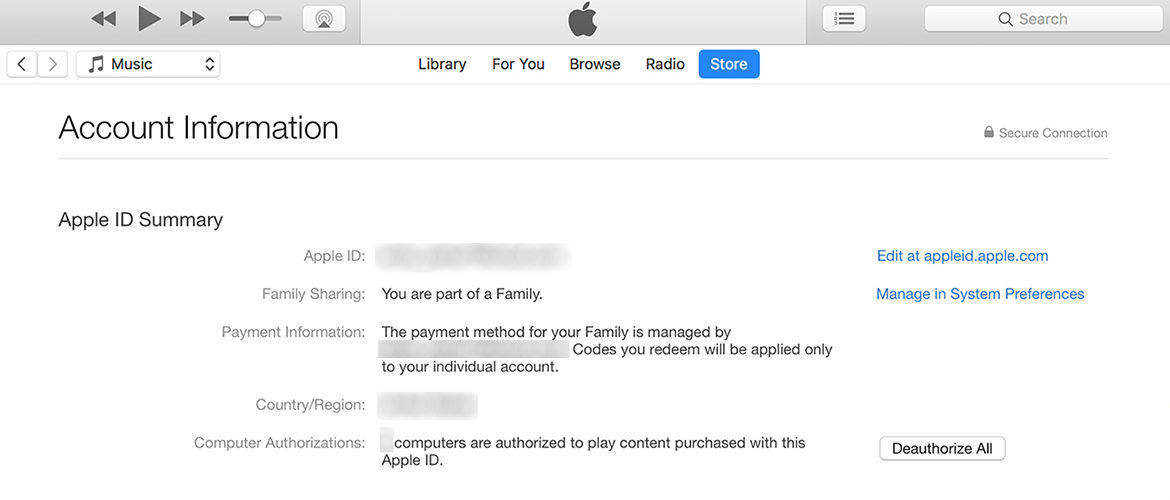
פתח את iTunes ולחץ על תפריט החשבוןואחריה רכישות משפחתיות. זה יוביל אותך למסך שם תוכלו לראות את הרכישות שבוצעו על ידי בני המשפחה ושמשותפים אתכם. אם אתה אוהב פריט ששותף איתך, אתה יכול ללחוץ על כפתור ההורדה כדי להוריד אותו למחשב שלך ולהפוך אותו לזמין במצב לא מקוון לגישה שלך.
דבר אחד שכדאי לזכור בשיתוף משפחות הוא שהמדינה של כל המשתמשים צריכה להיות זהה. אם זה שונה, תאבד גישה לתוכן המשותף שלך.
אז ככה תוכל לגשת לתוכן משותף משפחתי במחשב פועל של Windows.
השיטה שלמעלה מראה כיצד ניתן לעשות זאתבדרך הרשמית ויש עוד כמה אפליקציות של צד שלישי המאפשרות לך לעשות את אותו הדבר אך בצורה הרבה יותר קלה. עיין ב- iCareFone מטנורשאר, למשל. לאפליקציה יש מנהל קבצים שמאפשר לך לגשת ולנהל תוכן במכשירים שלך. זה אומר שאתה יכול לקבל תוכן ממכשיר אחד ולהניח אותו למכשיר אחר. לא היינו טועים אם היינו קוראים לזה דרך נוספת לשיתוף משפחות.
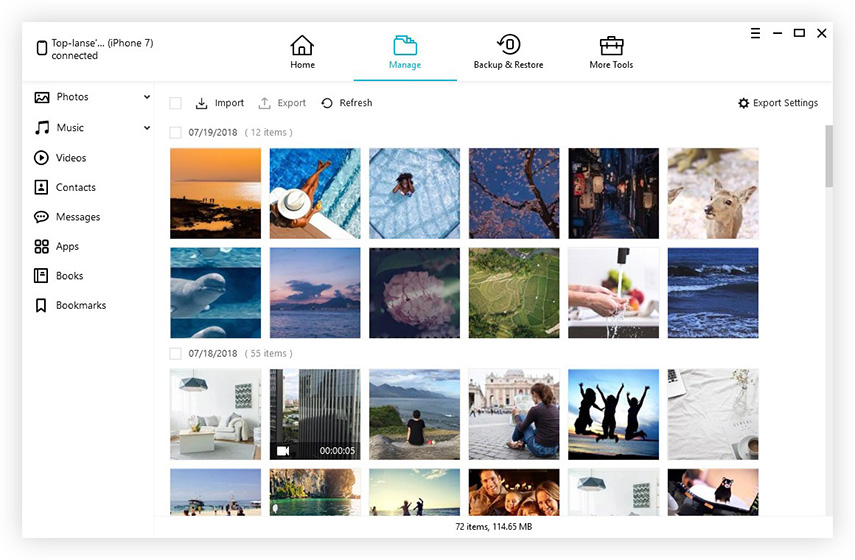
אנו מקווים כי מדריך זה עוזר לך להגדיר שיתוף משפחתי במחשב Windows.







![[מדריך מלא] כיצד להפעיל זמן מסך ב- iOS 12](/images/ios-12/full-guide-how-to-enable-screen-time-on-ios-12.jpg)

